Napraw aplikacje, których nie można otworzyć w systemie Windows 11
Opublikowany: 2021-12-09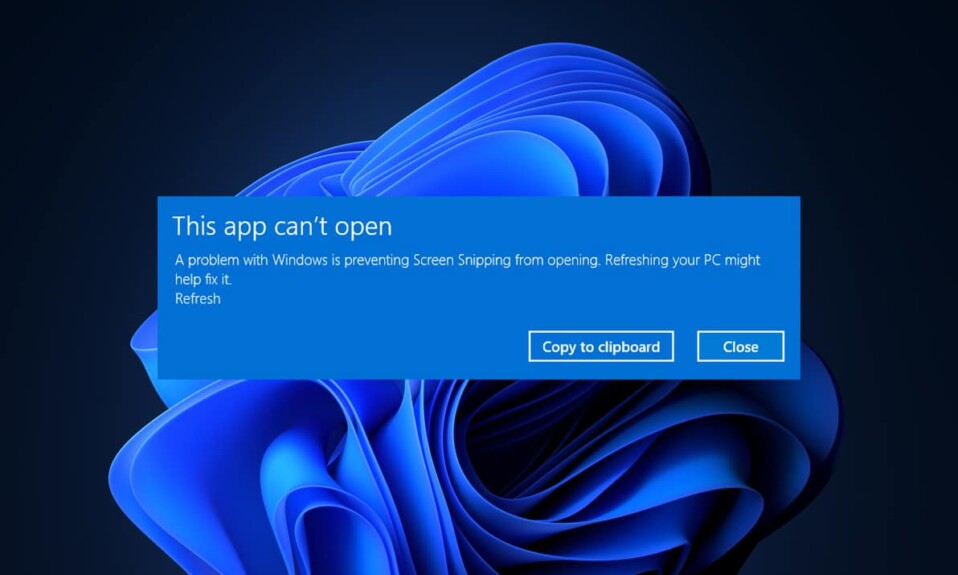
W systemie Windows 11 sklep Microsoft Store to punkt kompleksowej obsługi, w którym można pobrać aplikacje na komputer. Aplikacje pobrane ze sklepu Microsoft Store różnią się, ponieważ nie są instalowane jako tradycyjne oprogramowanie komputerowe. Zamiast tego otrzymują aktualizacje za pośrednictwem Sklepu. Biorąc pod uwagę reputację Microsoft Store jako niewiarygodnego i trudnego, nic dziwnego, że te aplikacje również borykają się z podobnymi problemami. Wielu klientów zgłosiło, że po uruchomieniu aplikacji aplikacja ulega awarii i pojawia się ostrzeżenie Ta aplikacja nie może się otworzyć . W związku z tym oferujemy doskonały przewodnik po naprawie aplikacji, których nie można otworzyć lub nie można otworzyć w systemie Windows 11.
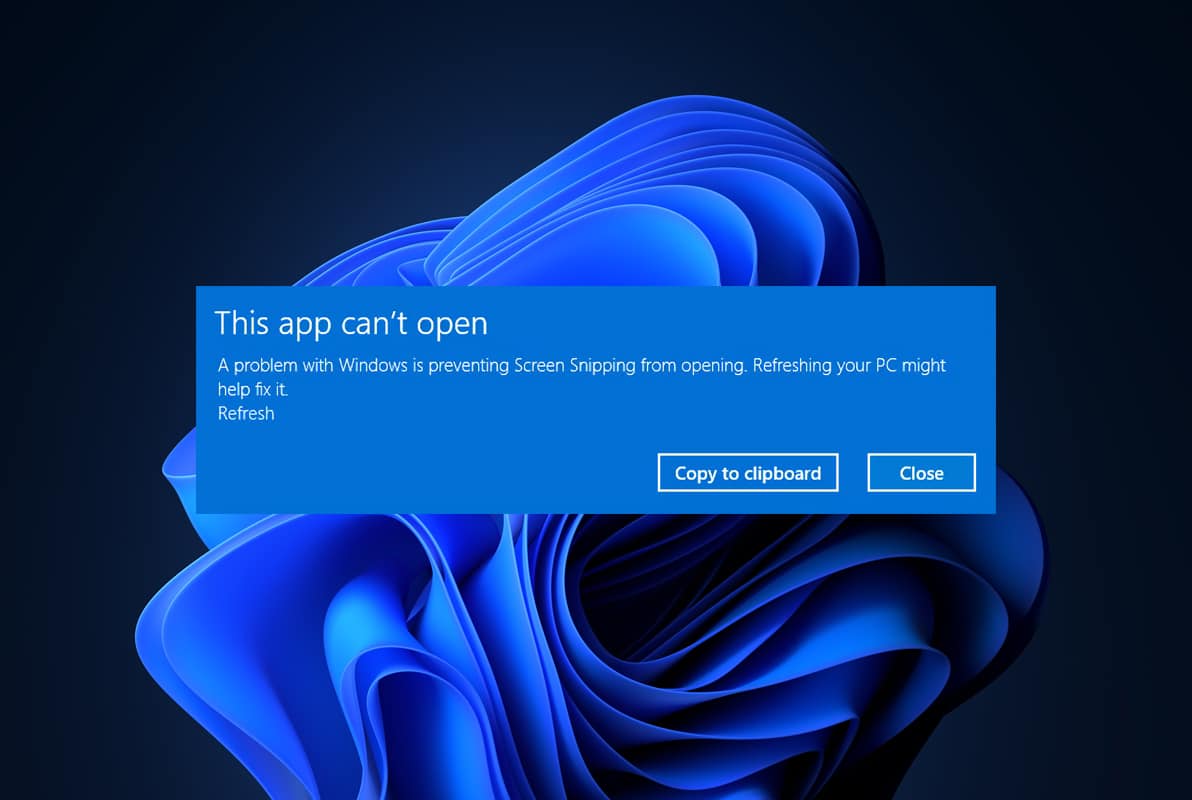
Zawartość
- Jak naprawić aplikacje, które nie mogą lub nie chcą się otworzyć w systemie Windows 11?
- Metoda 1: Uruchom narzędzie do rozwiązywania problemów z aplikacjami Windows Store
- Metoda 2: Napraw lub zresetuj aplikację powodującą problemy
- Metoda 3: Zainstaluj ponownie wadliwie działającą aplikację
- Metoda 4: Wyczyść pamięć podręczną Microsoft Store
- Metoda 5: Ponownie zarejestruj Microsoft Store
- Metoda 6: Włącz usługę Windows Update
- Metoda 7: Zaktualizuj system Windows
- Metoda 8: Zmień ustawienia kontroli konta użytkownika
- Metoda 9: Utwórz konto lokalne
- Metoda 10: Napraw usługę licencji
- Metoda 11: Wykonaj czysty rozruch
- Metoda 12: Użyj lokalnych usług polityki bezpieczeństwa
- Metoda 13: Wyłącz zaporę Windows Defender (niezalecane)
Jak naprawić aplikacje, które nie mogą lub nie chcą się otworzyć w systemie Windows 11?
Sklep Microsoft jest niesławny z powodu błędów. Nie powinieneś się więc dziwić, że Twoje aplikacje napotykają problemy. Ta aplikacja nie może się otworzyć Problem może być spowodowany kilkoma przyczynami, takimi jak:
- Błędne aplikacje lub aplikacja sklepu Microsoft
- Konflikty ustawień Kontroli konta użytkownika
- Uszkodzona pamięć podręczna sklepu
- Konflikty spowodowane przez program antywirusowy lub zaporę sieciową
- Nieaktualny system operacyjny Windows
- Wyłączona usługa Windows Update
Metoda 1: Uruchom narzędzie do rozwiązywania problemów z aplikacjami Windows Store
Firma Microsoft zdaje sobie sprawę, że aplikacja Store często działa nieprawidłowo. W rezultacie system Windows 11 ma wbudowane narzędzie do rozwiązywania problemów w sklepie Microsoft Store. Oto jak naprawić aplikacje, których nie można otworzyć w systemie Windows 11 za pomocą narzędzia do rozwiązywania problemów z aplikacjami ze sklepu Windows Store:
1. Naciśnij jednocześnie klawisze Windows + I, aby otworzyć aplikację Ustawienia .
2. Na karcie System przewiń w dół i kliknij Rozwiązywanie problemów , jak pokazano.
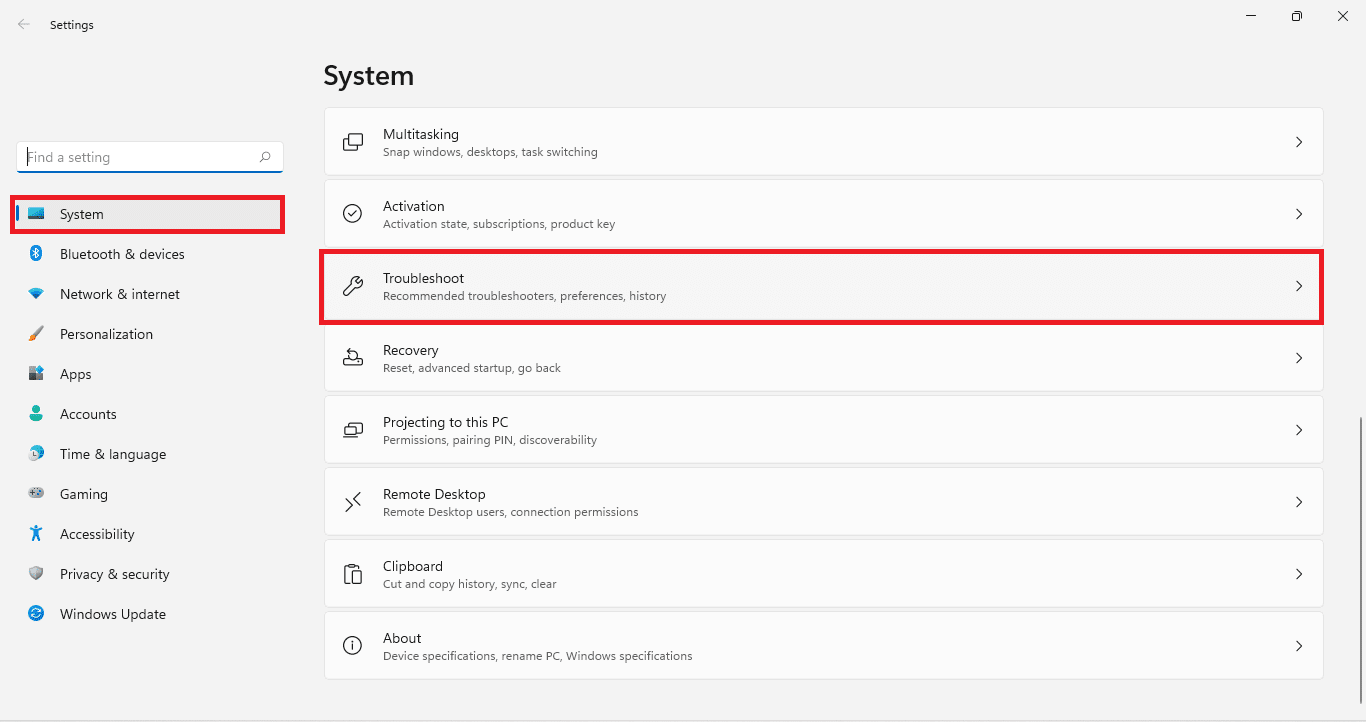
3. Kliknij Inne narzędzia do rozwiązywania problemów w obszarze Opcje .
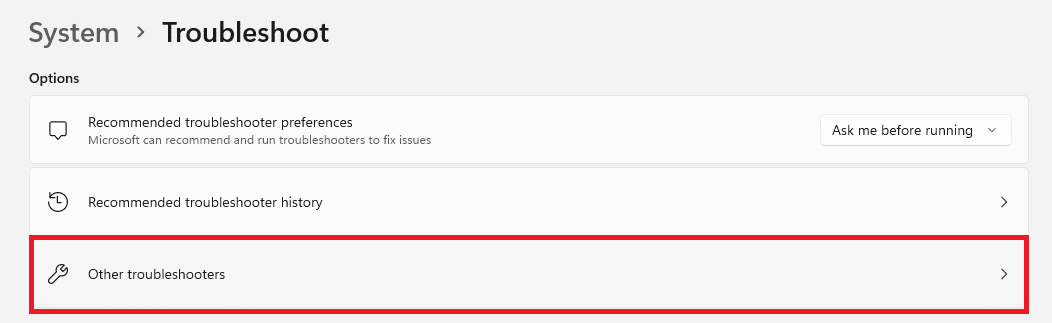
4. Kliknij Uruchom dla aplikacji Windows Store.

5. Pozwól, aby narzędzie do rozwiązywania problemów zidentyfikowało i naprawiło problemy.
Metoda 2: Napraw lub zresetuj aplikację powodującą problemy
Oto kroki, aby naprawić aplikacje, których nie można otworzyć w systemie Windows 11, naprawiając lub resetując aplikację powodującą problemy:
1. Kliknij ikonę Szukaj i wpisz nazwę aplikacji , z którą masz problemy.
2. Następnie kliknij Ustawienia aplikacji , jak pokazano.

3. Przewiń w dół do sekcji Resetuj .
4A. Kliknij Napraw , aby naprawić aplikację.
4B. Jeśli naprawa aplikacji nie rozwiąże problemu, kliknij przycisk Resetuj .
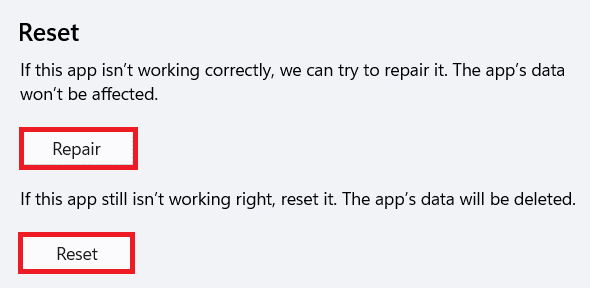
Przeczytaj także: Jak zaktualizować aplikację Microsoft PowerToys w systemie Windows 11?
Metoda 3: Zainstaluj ponownie wadliwie działającą aplikację
Jeśli powyższa metoda nie jest w stanie naprawić aplikacji, która nie spowoduje otwarcia problemu na komputerze z systemem Windows 11, ponowna instalacja nieprawidłowo działającej aplikacji z pewnością powinna pomóc.
1. Naciśnij jednocześnie klawisze Windows + X, aby otworzyć menu szybkiego łącza .
2. Kliknij Aplikacje i funkcje z podanej listy.
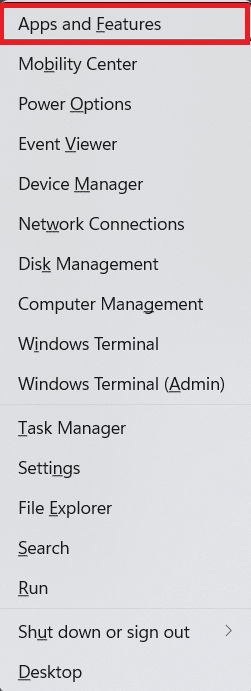
3. Przewiń listę zainstalowanych aplikacji i kliknij ikonę z trzema kropkami dla aplikacji powodującej problemy.
4. Następnie kliknij Odinstaluj , jak pokazano.
Uwaga: jako przykład pokazaliśmy TranslucentTB .

5. Kliknij Odinstaluj ponownie w oknie dialogowym potwierdzenia, jak pokazano poniżej.
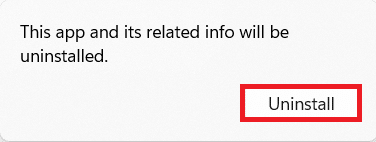
6. Teraz kliknij ikonę Szukaj i wpisz Microsoft Store . Następnie kliknij Otwórz , jak pokazano.
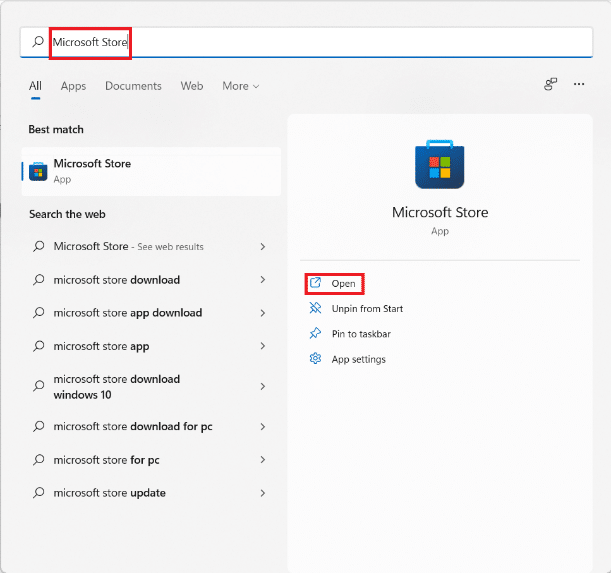
7. Wyszukaj odinstalowaną aplikację. Wybierz aplikację i kliknij przycisk Zainstaluj .

Metoda 4: Wyczyść pamięć podręczną Microsoft Store
Wyczyszczenie pamięci podręcznej Microsoft Store może pomóc naprawić aplikacje, których nie można otworzyć w systemie Windows 11, w następujący sposób:
1. Kliknij ikonę Szukaj i wpisz wsreset . Następnie kliknij Otwórz , jak pokazano.
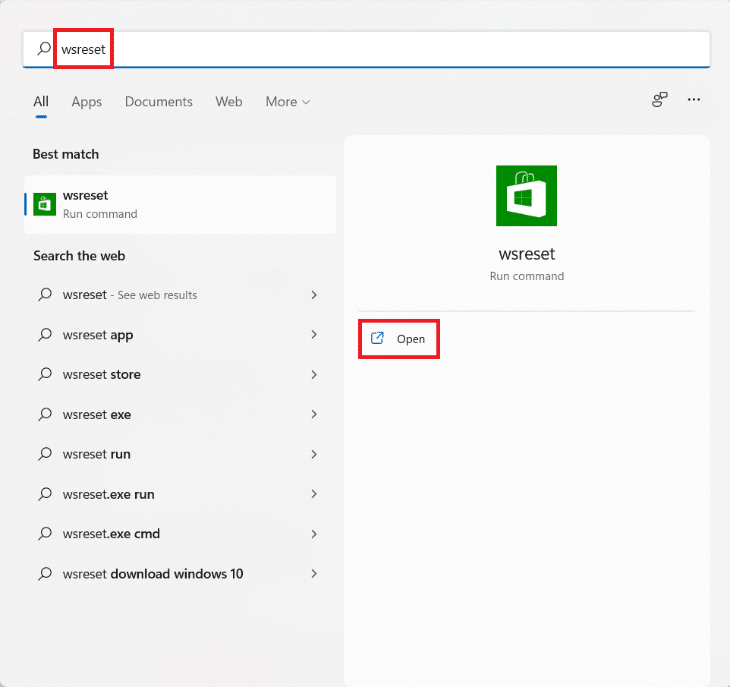
Niech pamięć podręczna zostanie wyczyszczona.
2. Sklep Microsoft otworzy się automatycznie po zakończeniu procesu. Teraz powinieneś być w stanie otworzyć żądane aplikacje.
Metoda 5: Ponownie zarejestruj Microsoft Store
Ponieważ sklep Microsoft Store jest aplikacją systemową, nie można go normalnie usunąć i ponownie zainstalować. Takie postępowanie również nie jest wskazane. Możesz jednak ponownie zarejestrować aplikację w swoim systemie za pomocą konsoli Windows PowerShell. Może to usunąć błędy lub usterki w aplikacji i prawdopodobnie naprawić aplikacje, które nie mogą lub nie otwierają problemu na komputerach z systemem Windows 11.
1. Kliknij ikonę Szukaj i wpisz Windows PowerShell .
2. Kliknij Uruchom jako administrator , jak pokazano na ilustracji.
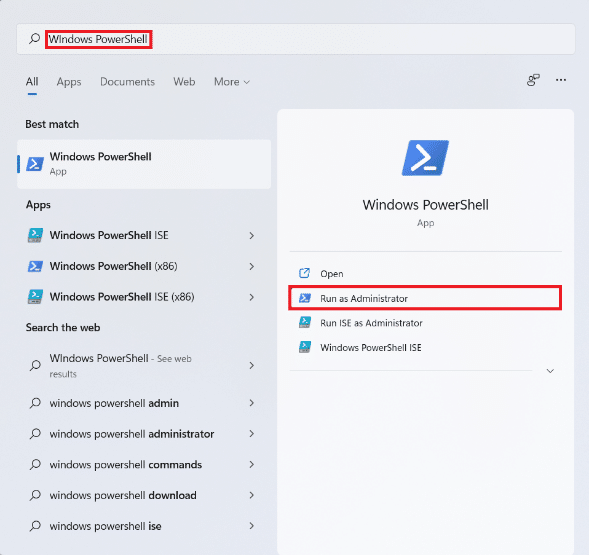
3. Kliknij Tak w monicie Kontrola konta użytkownika .
4. Wpisz podane polecenie i naciśnij klawisz Enter .
PowerShell -ExecutionPolicy Unrestricted -Command "& {$manifest = (Get-AppxPackage Microsoft.WindowsStore).InstallLocation + 'AppxManifest.xml'; Add-AppxPackage -DisableDevelopmentMode -Register $manifest} 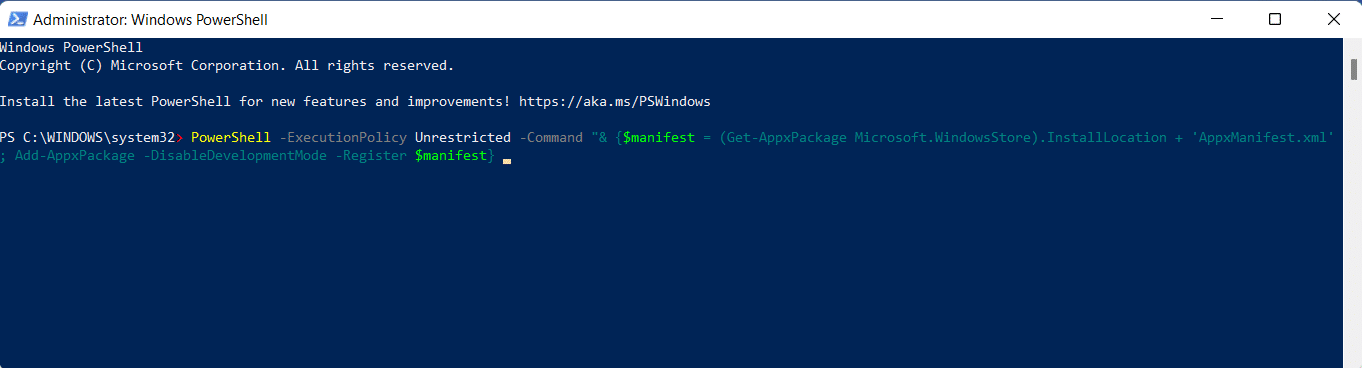
5. Na koniec spróbuj ponownie otworzyć sklep Microsoft Store i korzystać z aplikacji w razie potrzeby.
Przeczytaj także: Jak przypiąć aplikacje do paska zadań w systemie Windows 11
Metoda 6: Włącz usługę Windows Update
Sklep Microsoft Store jest zależny od kilku usług i składników, z których jednym jest usługa Windows Update. Jeśli ta usługa jest wyłączona, powoduje wiele problemów z działaniem aplikacji, w tym problemy z aplikacjami, które nie otwierają się w systemie Windows 11.
1. Naciśnij jednocześnie klawisze Windows + R, aby otworzyć okno dialogowe Uruchom .
2. Wpisz services.msc i kliknij OK , aby uruchomić okno Usługi .
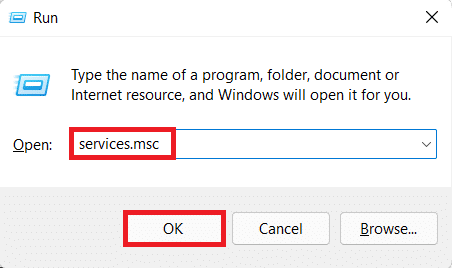
3. Znajdź usługę Windows Update i kliknij ją prawym przyciskiem myszy.
4. Kliknij Właściwości w menu kontekstowym, jak pokazano poniżej.
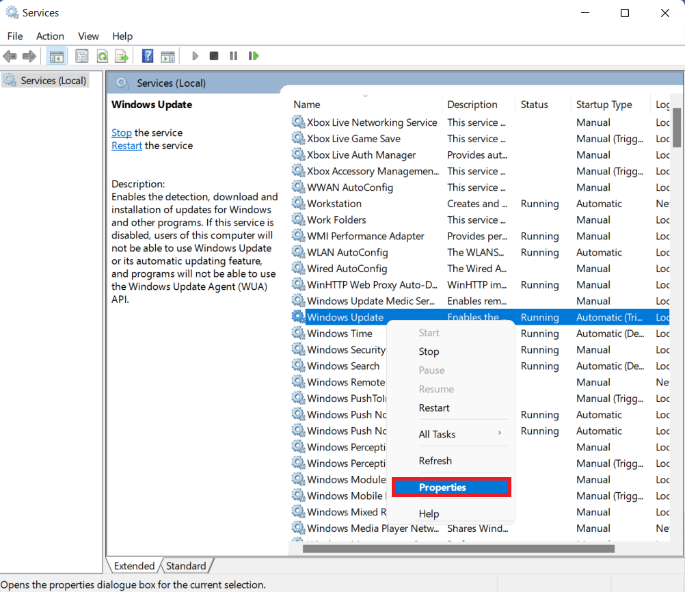
5. Ustaw Typ uruchomienia jest ustawiony na Automatyczny , a Stan usługi na Uruchomiony , klikając przycisk Start , jak pokazano na ilustracji.
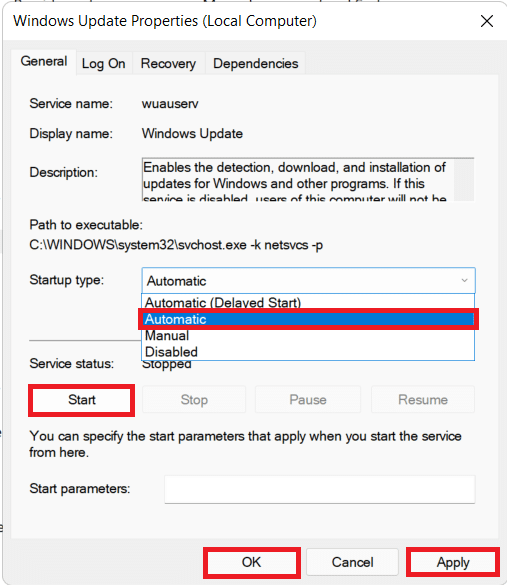
6. Kliknij Zastosuj > OK , aby zapisać te zmiany.
Metoda 7: Zaktualizuj system Windows
Inną metodą naprawy aplikacji, których nie można otworzyć w systemie Windows 11, jest aktualizacja systemu operacyjnego Windows w następujący sposób:

1. Uruchom Ustawienia jak wcześniej.
2. Wybierz Windows Update w lewym okienku.
3. Kliknij przycisk Sprawdź aktualizacje w prawym okienku.
4. Jeśli dostępna jest jakakolwiek aktualizacja, kliknij Pobierz i zainstaluj .
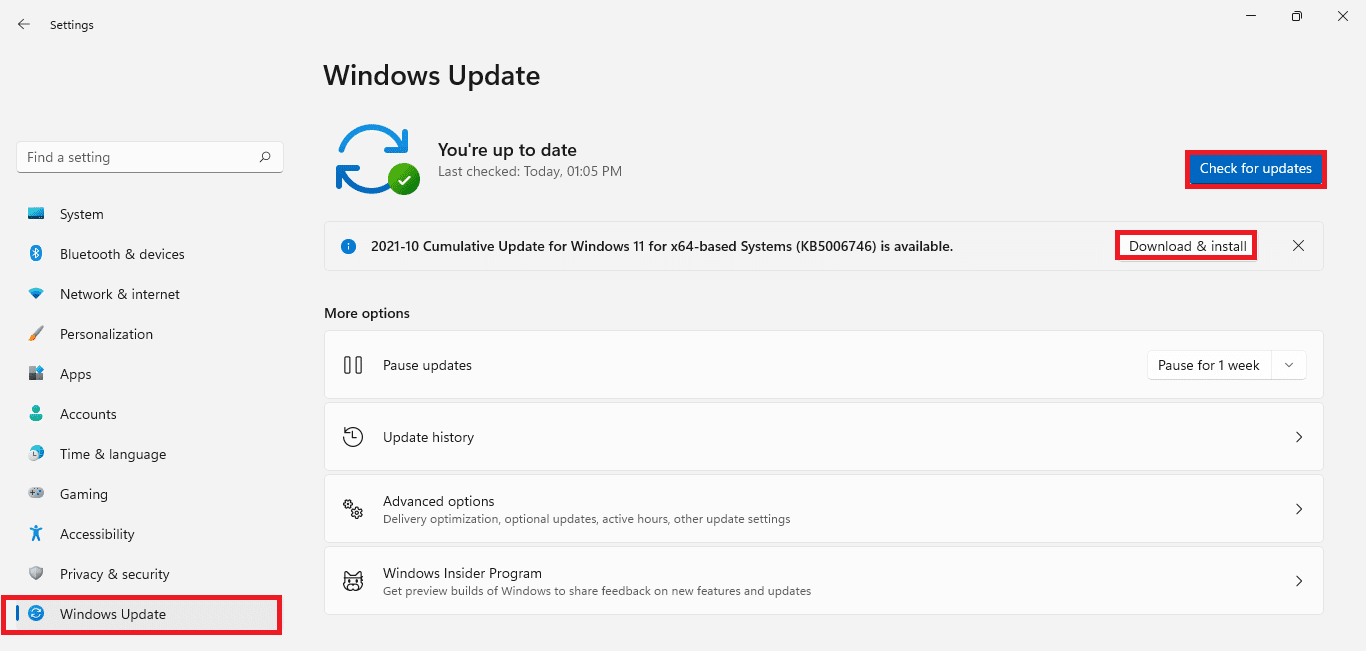
5. Poczekaj na zainstalowanie aktualizacji. Na koniec uruchom ponownie komputer.
Przeczytaj także: Jak pobrać i zainstalować opcjonalne aktualizacje w systemie Windows 11
Metoda 8: Zmień ustawienia kontroli konta użytkownika
Oto jak naprawić aplikacje, których nie można otworzyć w systemie Windows 11, zmieniając ustawienia kontroli konta użytkownika:
1. Kliknij ikonę Szukaj i wpisz Panel sterowania. Następnie kliknij Otwórz , jak pokazano.
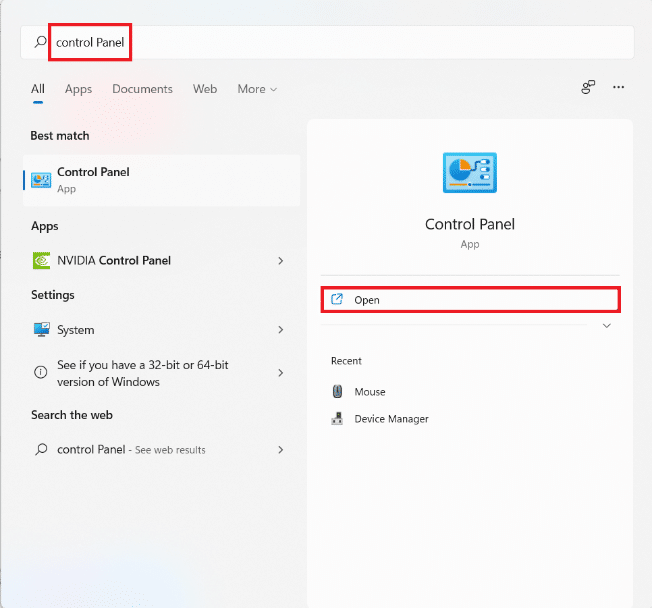
2. Kliknij Konta użytkowników .
Uwaga: Upewnij się, że ustawiłeś Widok według: > Kategoria w prawym górnym rogu okna.
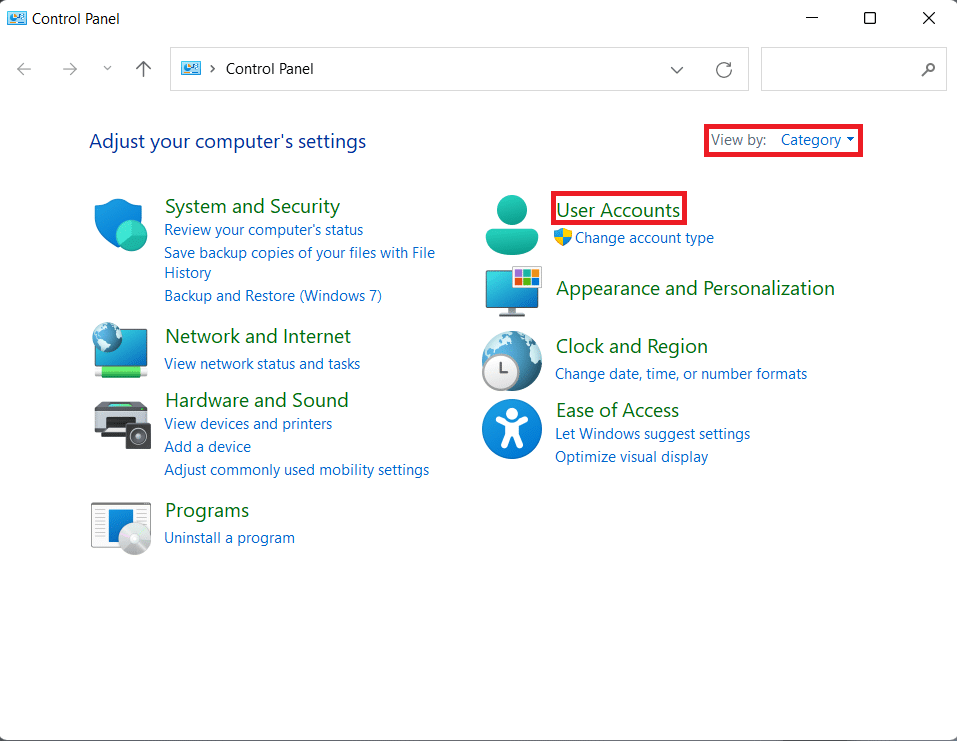
3. Teraz ponownie kliknij Konta użytkowników .
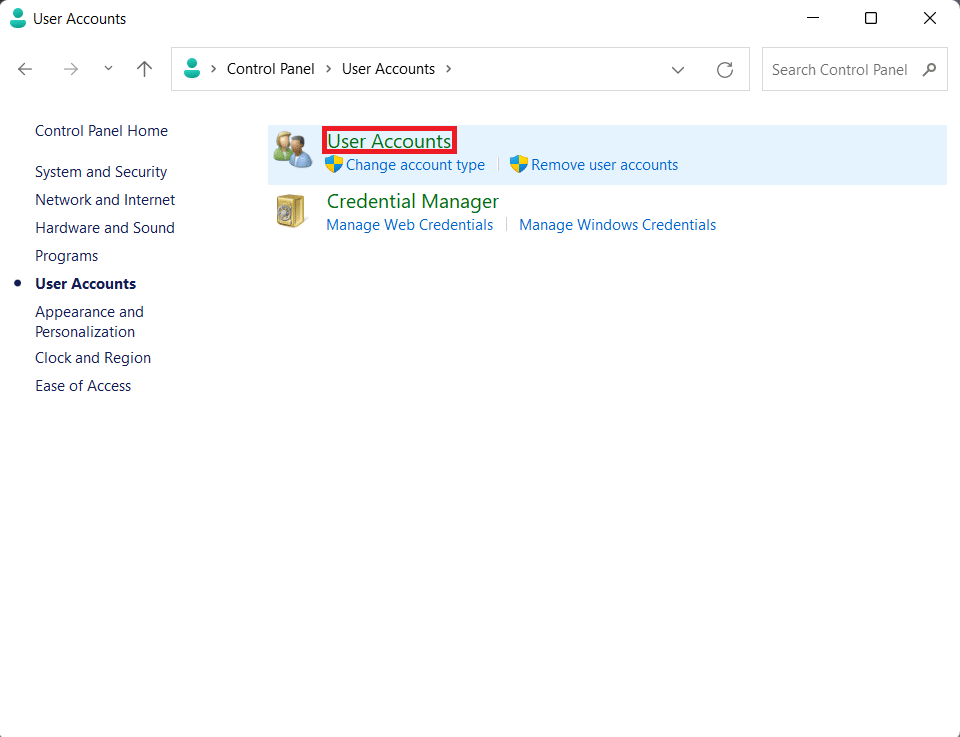
4. Kliknij Zmień ustawienia kontroli konta użytkownika .
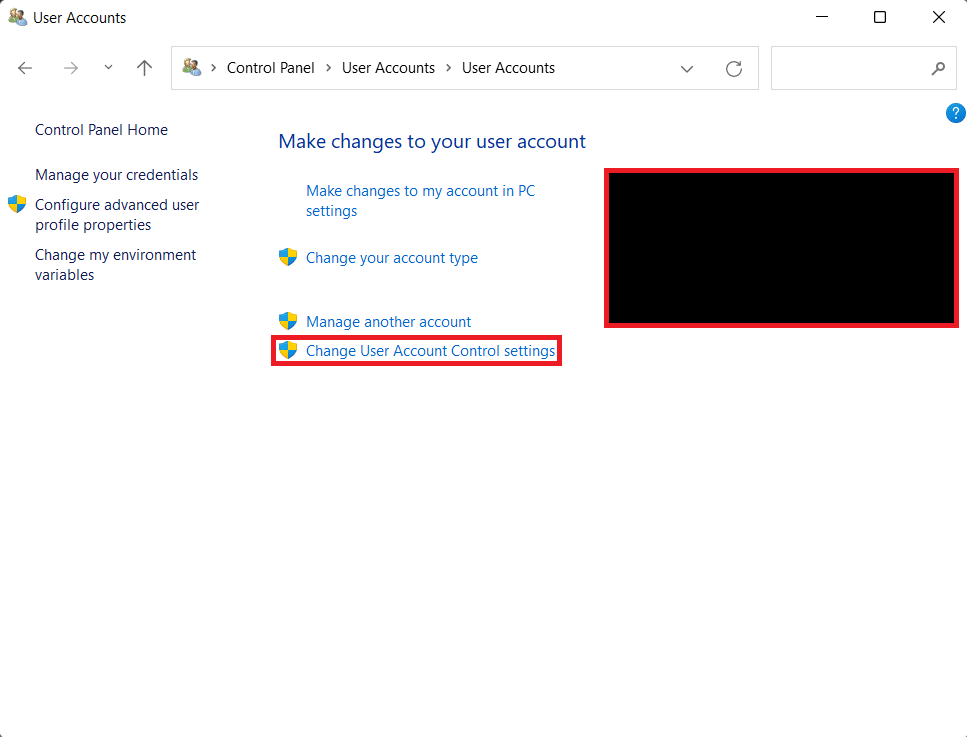
5. Przeciągnij suwak na najwyższy poziom oznaczony Zawsze powiadamiaj mnie, gdy:
- Aplikacje próbują instalować oprogramowanie lub wprowadzać zmiany na moim komputerze.
- Wprowadzam zmiany w ustawieniach Windows.
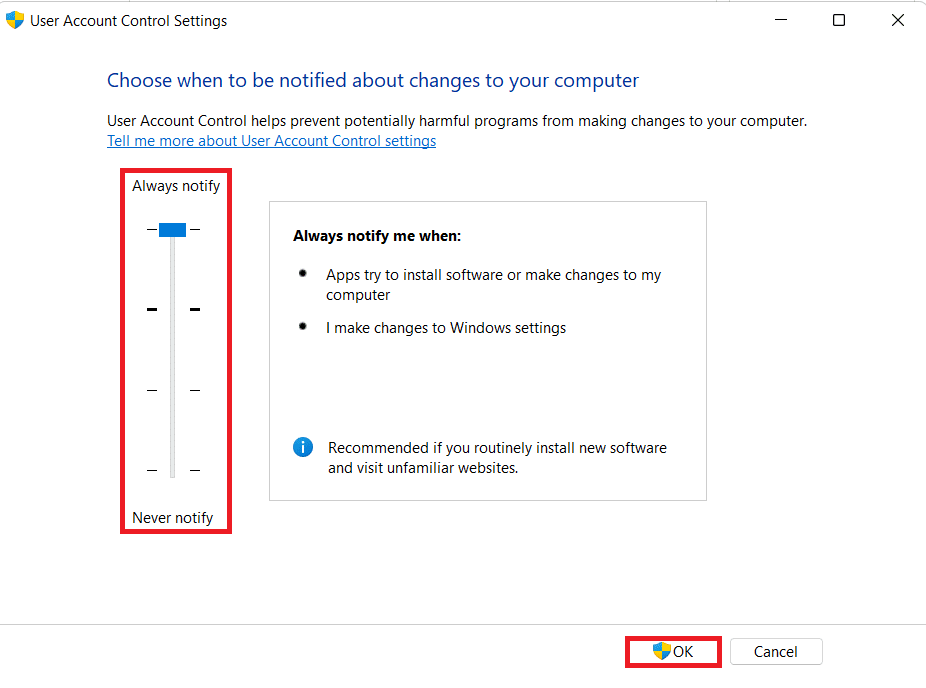
6. Kliknij OK .
7. Na koniec kliknij Tak w monicie Kontrola konta użytkownika .
Metoda 9: Utwórz konto lokalne
Możliwe, że Twoje konto użytkownika zawiera błędy lub jest uszkodzone. W takim przypadku utworzenie nowego konta lokalnego i używanie go do uzyskiwania dostępu do aplikacji i sklepu Microsoft Store pomoże naprawić problemy z aplikacjami, które nie otwierają się w systemie Windows 11. Przeczytaj nasz przewodnik na temat tworzenia konta lokalnego w systemie Windows 11 tutaj, aby je utworzyć, a następnie nadaj mu wymagane uprawnienia.
Metoda 10: Napraw usługę licencji
Problemy z usługą licencjonowania systemu Windows mogą również powodować problemy. Dlatego napraw to w następujący sposób:
1. Kliknij prawym przyciskiem myszy dowolne puste miejsce na pulpicie.
2. Wybierz Nowy > Dokument tekstowy w menu kontekstowym prawym przyciskiem myszy.
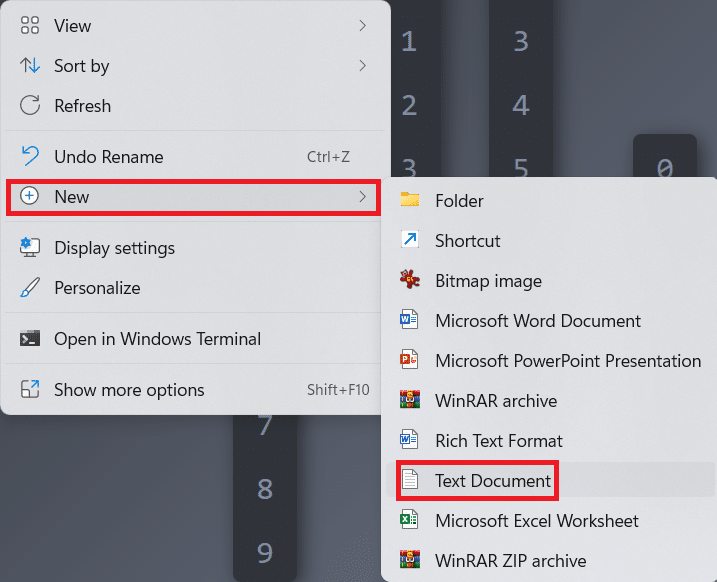
3. Kliknij dwukrotnie nowy dokument tekstowy , aby go otworzyć.
4. W oknie Notatnika wpisz poniższe polecenie.
wyłącz echo net stop clipsvc jeśli „%1?==”” ( echo ==== TWORZENIE KOPII ZAPASOWYCH LOKALNYCH LICENCJI przenieś %windir%\serviceprofiles\localservice\appdata\local\microsoft\clipsvc\tokens.dat %windir%\serviceprofiles\localservice\appdata\local\microsoft\clipsvc\tokens.bak ) jeśli „%1?==”odzyskaj” ( echo ==== ODZYSKIWANIE LICENCJI Z KOPII ZAPASOWEJ skopiuj %windir%\serviceprofiles\localservice\appdata\local\microsoft\clipsvc\tokens.bak %windir%\serviceprofiles\localservice\appdata\local\microsoft\clipsvc\tokens.dat ) net start clipsvc
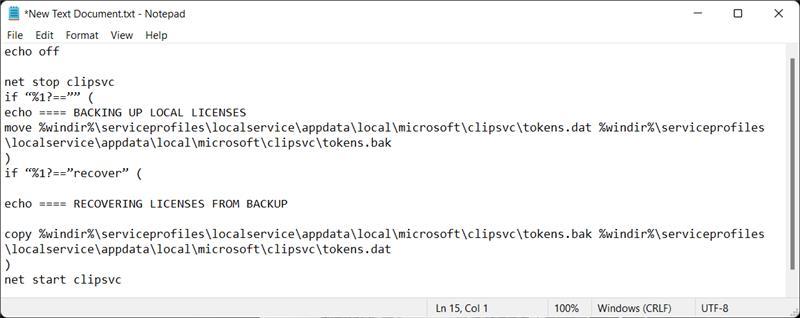
5. Kliknij Plik > Zapisz jako… pokazany jako podświetlony.
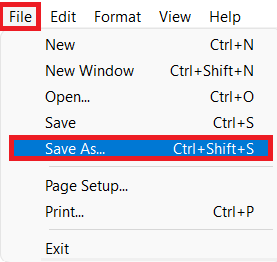
6. W polu tekstowym Nazwa pliku: wpisz Licencja Fix.bat i kliknij Zapisz .
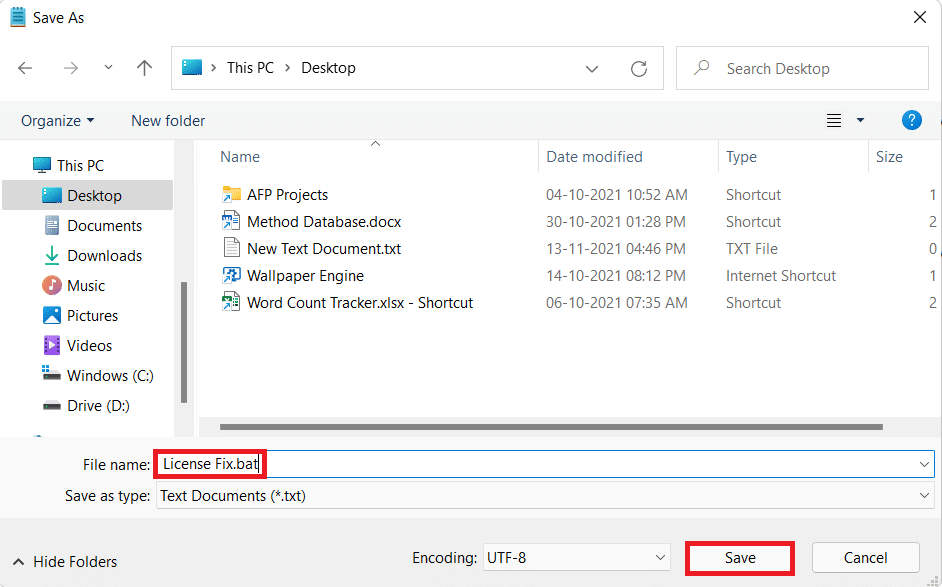
7. Zamknij notatnik.
8. Kliknij prawym przyciskiem myszy utworzony plik .bat i kliknij Uruchom jako administrator z menu kontekstowego.
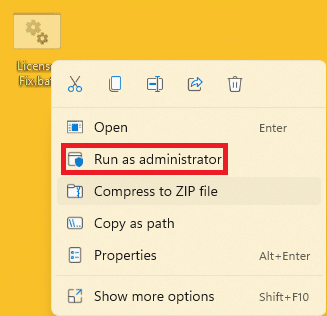
Przeczytaj także: Jak skonfigurować Windows Hello w Windows 11
Metoda 11: Wykonaj czysty rozruch
Funkcja Windows Clean Boot uruchamia komputer bez żadnej usługi lub aplikacji innej firmy, która zakłóca działanie plików systemowych, dzięki czemu można wykryć przyczynę i ją naprawić. Wykonaj następujące kroki, aby wykonać czysty rozruch, aby naprawić problem z otwieraniem aplikacji w systemie Windows 11:
1. Naciśnij jednocześnie klawisze Windows + R , aby otworzyć okno dialogowe Uruchom .
2. Wpisz msconfig i kliknij OK , aby uruchomić okno konfiguracji systemu .
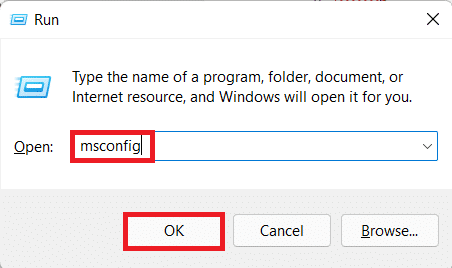
3. W zakładce Ogólne wybierz Uruchomienie diagnostyczne .
4. Kliknij Zastosuj > OK , jak pokazano.
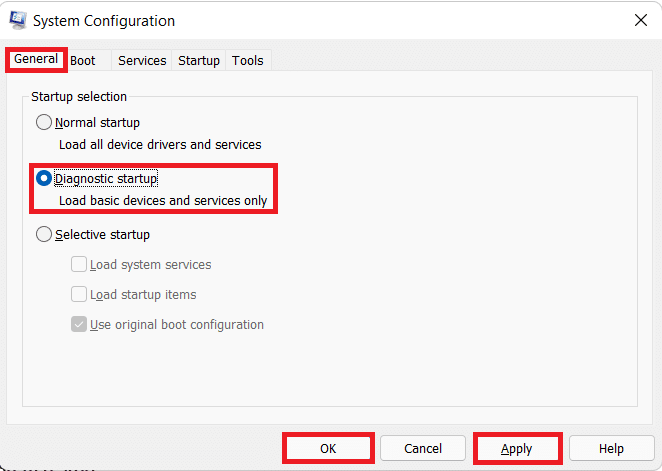
5. Kliknij Uruchom ponownie w wyskakującym okienku, które się pojawi, aby wykonać czysty rozruch komputera.
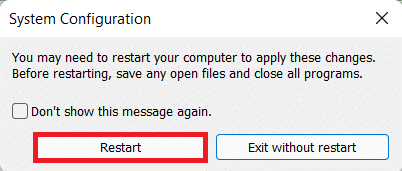
Metoda 12: Użyj lokalnych usług polityki bezpieczeństwa
Możesz użyć edytora zasad grupy, aby naprawić problemy z aplikacjami, które nie otwierają się w systemie Windows 11. Aby to zrobić, wykonaj następujące kroki.
1. Uruchom okno dialogowe Uruchom, wpisz secpol.msc i kliknij OK .
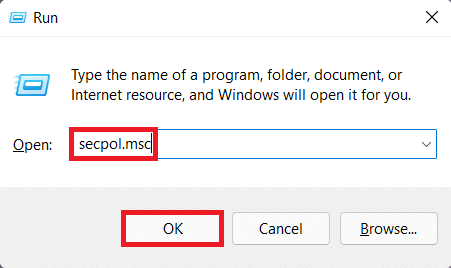
2. W oknie Zasady zabezpieczeń lokalnych rozwiń węzeł Zasady lokalne i kliknij. Opcje zabezpieczeń.
3. Następnie przewiń w dół prawy panel i włącz następujące zasady.
- Kontrola konta użytkownika: Wykryj instalację aplikacji i zapytaj o podwyższenie
- Kontrola konta użytkownika: Uruchom wszystkich administratorów w trybie zatwierdzania przez administratora
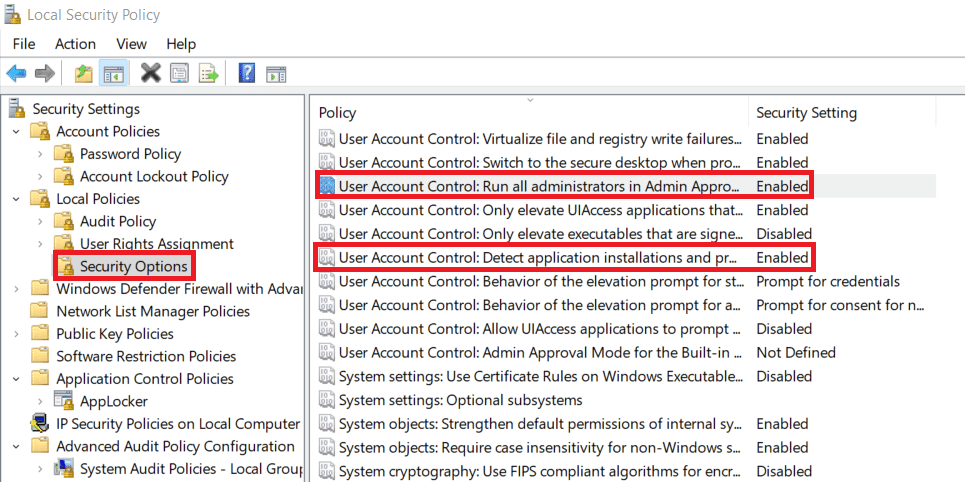
4. Kliknij ikonę Szukaj i wpisz Wiersz polecenia. Następnie kliknij Uruchom jako administrator .
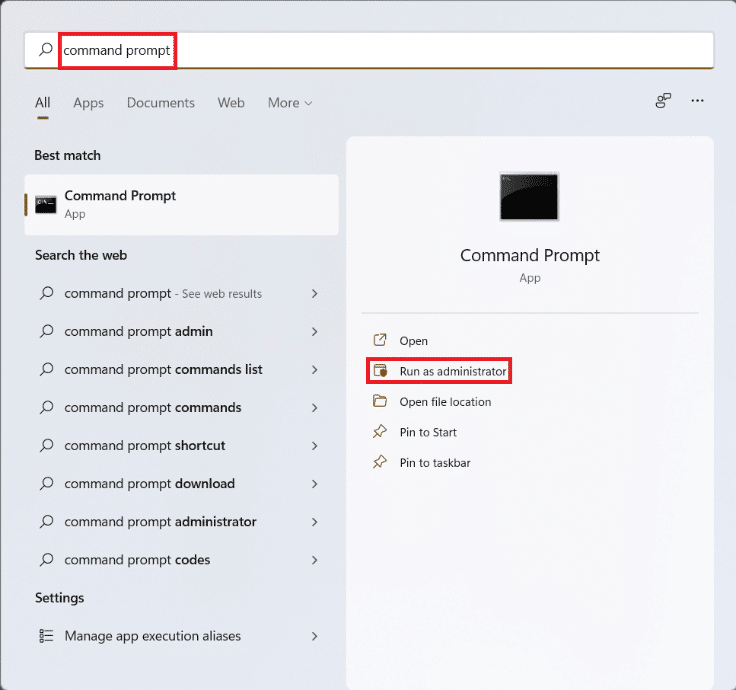
5. Kliknij Tak w monicie Kontrola konta użytkownika .
6. Tutaj wpisz gpupdate /force i naciśnij klawisz Enter , aby wykonać.
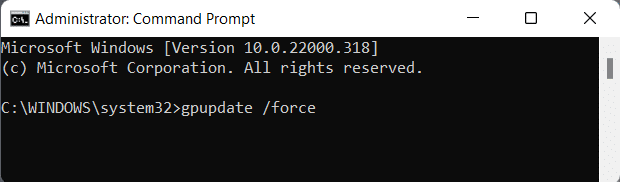
7. Uruchom ponownie komputer, aby zmiany zaczęły obowiązywać.
Przeczytaj także: Jak włączyć Edytor zasad grupy w systemie Windows 11 Home Edition
Metoda 13: Wyłącz zaporę Windows Defender (niezalecane)
Wyłączenie Zapory systemu Windows może być niebezpieczne. Ta procedura powinna być stosowana tylko wtedy, gdy wszystkie inne opcje zawiodły. Pamiętaj, aby ponownie włączyć zaporę sieciową po zamknięciu aplikacji lub przed uzyskaniem dostępu do Internetu. Wykonaj poniższe czynności, aby naprawić aplikacje, których nie można otworzyć w systemie Windows 11, wyłączając zaporę Windows Defender:
1. Kliknij ikonę Szukaj i wpisz Windows Defender Firewall , a następnie kliknij Otwórz .
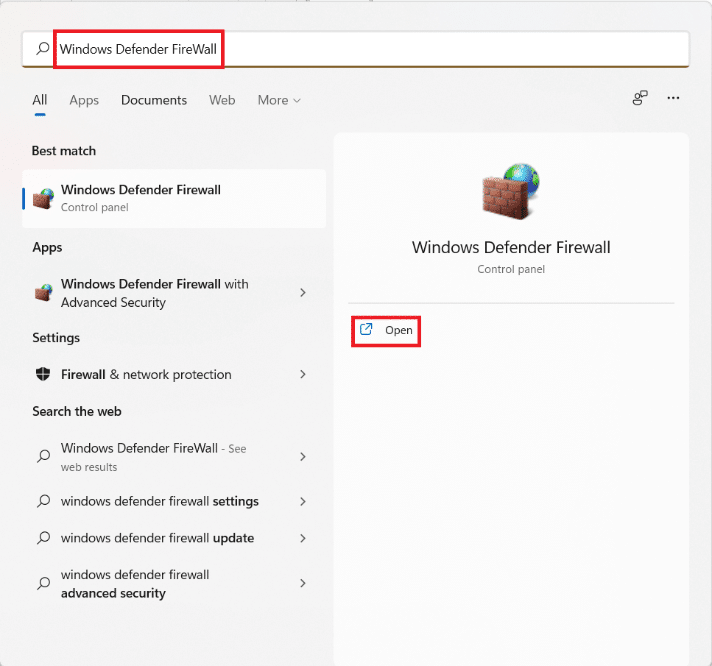
2. Kliknij Włącz lub wyłącz zaporę Windows Defender w lewym okienku.
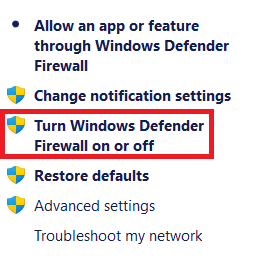
3. Wybierz opcję Wyłącz zaporę Windows Defender zarówno dla ustawień sieci prywatnej , jak i ustawień sieci publicznej .
4. Kliknij OK i wznów pracę nad wybranymi aplikacjami.
Zalecana:
- Jak zmienić jasność ekranu w systemie Windows 11?
- Napraw błąd krytycznego procesu w systemie Windows 11
- Napraw kod błędu 0x8007007f w systemie Windows 11
- Jak korzystać z PowerToys w systemie Windows 11
Mamy nadzieję, że ten artykuł był dla Ciebie interesujący i pomocny w naprawianiu aplikacji, których nie można otworzyć w systemie Windows 11 . Upuść swoje sugestie i pytania w sekcji komentarzy poniżej. Chcielibyśmy wiedzieć, na jaki temat chcesz, abyśmy napisali w następnej kolejności.
